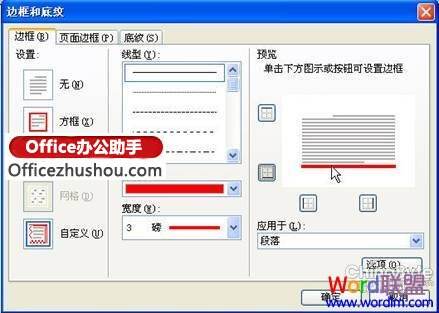WPS怎么制作公文的文头
办公教程导读
收集整理了【WPS怎么制作公文的文头】办公软件教程,小编现在分享给大家,供广大互联网技能从业者学习和参考。文章包含683字,纯文字阅读大概需要1分钟。
办公教程内容图文
二、插入表格
将光标定位到正文区域,鼠标左键单击“表格”→“插入”→“表格”,在表格中输入适当文字。然后通过测量公文文头各个文字之间的距离,经过合并单元格,设置单元格对齐方式及调节表格行高和列宽等操作方法形成如下表格。如图所示。
设置“文件”二字字号大小与实际公文中“文件”二字大小相同,适当调节“文件”二字的缩放比例,选择“文件”二字后,鼠标左键单击“格式”→“字体”→“字符间距”,设置如图示。
办公教程总结
以上是为您收集整理的【WPS怎么制作公文的文头】办公软件教程的全部内容,希望文章能够帮你了解办公软件教程WPS怎么制作公文的文头。
如果觉得办公软件教程内容还不错,欢迎将网站推荐给好友。